Of je Microsoft Teams nu gebruikt voor zakelijke of educatieve doeleinden, we weten zeker dat je er op je best uit wilt zien tijdens videogesprekken. Daarom is het erg belangrijk om jezelf te zien tijdens gesprekken.
Als je jezelf kunt zien, word je je meer bewust van het beeld dat je aan anderen overbrengt. U kunt bijvoorbeeld die flappy kraag in de gaten houden en indien nodig herschikken. Of misschien voel je je zelfverzekerder wanneer je jezelf in een groter deel van het vergadervenster kunt zien.
Hoe u uzelf kunt zien tijdens teamvergaderingen
Spotlight gebruiken
Met de Spotlight-functie kunnen Teams-presentatoren een individuele videofeed vergrendelen en vastzetten voor iedereen in de vergadering. Zodra je jezelf hebt gemarkeerd als de spotlight, wordt je videofeed de hoofdvideo die aan alle deelnemers aan de vergadering wordt getoond.
Dit is een erg handig hulpmiddel om te gebruiken wanneer je een idee probeert te ondersteunen. Zo weet u zeker dat alle aanwezigen uw boodschap luid en duidelijk zullen horen.
- Om Spotlight in te schakelen, klikt u op uw video.
- Klik dan op het weglatingsteken naast de rechterkant van je naam.
- Selecteer de schijnwerper functie.
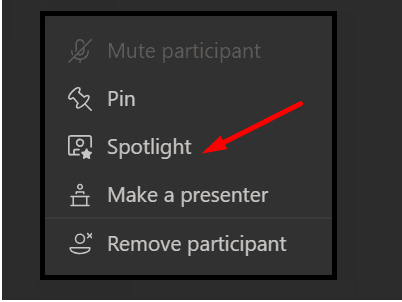
Je kunt natuurlijk ook de video van iemand anders onder de aandacht brengen. Als u de spotlight wilt beëindigen, klikt u met de rechtermuisknop op de video en selecteert u Stop met uitlichten.
Pin jezelf vast in teams met behulp van de camera-app
- Schakel uw camera uit in Microsoft Teams.
- Open de Camera-app van uw computer.
- Keer terug naar Teams en deel de Camera-app. Je video zou nu in een groter deel van het vergadervenster moeten verschijnen.
Op deze manier kunt u uw webcam maximaliseren terwijl u Teams gebruikt. Maar om dat te doen, moet je een ander programma gebruiken om de videobeelden vast te leggen.
Deze truc werkt omdat Teams gebruikers elk programma op uw computer laat delen. Het idee is dus om de video vast te leggen met de Camera-app (of een ander programma) en die video vervolgens te delen in de Teams-vergadering.
Laat ons weten welke methode jouw voorkeur heeft.